Наверное USB-накопитель, а в простонародье « флешка » является самым ненадёжным источником хранения информации. Действительно, иногда совсем не ожидаешь, что она в самый неподходящий момент выйдет из строя. Чтобы минимизировать эту проблему советую всегда делать безопасное извлечение подсоединенных устройств. Это касается не только флешек, но и переносных жестких дисков или разного рода USB-адаптеров. Для безопасного извлечения флеш-драйва нужно щелкнуть по стрелке справа снизу и в выпадающем списке выбрать иконку безопасного извлечения. Далее, кликнув по ней, щелкнуть по значку — « Извлечь Device ».
Конечно степень жизнедеятельности флешек здорово зависит от качества изготовления, компонентов и самого производителя.
Итак, случилось неприятность и ваша флешка вышла из строя. Прежде всего обратите внимание на сам накопитель — он не должен иметь физических повреждений. Иначе проблема может быть банально в сломанной плате. Далее, при присоединении к компьютеру ваш «девайс» определяется как « Съемный диск », а при попытке открыть его система пишет — « Вставьте диск в устройство «Съемный диск» ».
Как узнать VID и PID флешки без сторонних программ?
Если же при подключении к компьютеру система никак не реагирует на вставленный флеш-драйв, то скорее всего помочь ему уже нельзя. Возможно от небрежного обращения головка флешки просто элементарно отпаялась от платы. В таком случае рекомендуется разобрать и с помощью лупы проверить спаенные контакты.
Если ваша флешка перестала определяться, открыть ее нет возможности или просто не дает записывать информацию и форматироваться, то не все ещё потеряно! В 80% случаев ваше устройство можно починить и проблема кроется в элементарном выходе контроллёра.
Весь процесс восстановления такого накопителя не превышает 10 минут. Для реанимации флешки нужно подобрать нужную программу, которая работает непосредственно с данным контроллером девайса. Универсальной программы не существует и главной задачей является поиск нужного софта для работы.
Прежде всего нам нужно определить « VID » и « PID » USB-флешки. Естественно флешка должна быть вставлена в USB-гнездо компьютера и система должна хоть как-то отреагировать на неё.
Первый способ определения «VID» и «PID»
Нужно зайти в « Диспетчер устройств » системы Windows. Для этого правой кнопкой мыши щелкаем на значке «Этот компьютер» выбираем — « Свойства », в открывшимся окне находим « Диспетчер устройств ».
Либо можно сделать проще: нажимаем комбинацию клавиш — « Windows + R » вводим команду — « devmgmt.msc », нажимаем «Enter».
Находим пункт — « Контроллеры универсальной последовательной шины USB », в выпадающем списке находим — « Запоминающее устройство для USB ».
Щелкаем правой кнопкой мыши по « Свойства », затем выбираем пункт — « Сведения », в выпадающем списке находим пункт — « Коды ID оборудования ».
Находим нужные нам « VID » и « PID ». Строка сведений — USBVid_13fehttps://dzen.ru/a/XiLfad-URAC5UPXA» target=»_blank»]dzen.ru[/mask_link]
Как узнать VID и PID (Контроллер) USB флешки, 2 способа.
Ремонт флешек и ремонт карт памяти
Ежедневно у нас на сайте лаборатории DATALABS возникают вопросы и крики о помощи касающиеся ремонта флешек и ремонта карт памяти . Данная тематика, не совсем совпадает с тем чем занимается компания: восстановление данных, но тем не менее «спрос рождает предложение» и специалистами компании было принято решение написать данную статью именно о ремонте.
Цель
Цель данной статьи подсказать энтузиастам, в каком направлении двигаться, когда требуется ремонт флешек и/или ремонт карт памяти . В статье описывается процесс ремонта флеш накопителей, для того что бы читатель смог определиться нужно ему это или проще купить новую.
Предупреждение.
Внимание. Ремонт флешек и восстановление данных с флеш— это разные процессы. При ремонте, данные с флеш памяти пропадают, в большинстве случаев безвозвратно. По этому, точно определитесь что требуется: отремонтировать флешку или восстановить данные .
Проблемы
Не будем углубляться в особенности устройства флеш накопителей, а сразу начнем с наиболее часто встречающихся симптомов, которые ищут на поисковиках:


Если детально описывать причины и методы устранения каждой из выше приведённых проблем, получится много повторений. Что бы этого избежать, возможно их сгруппировать. Что касается ремонта флеш накопителей, то есть всего два варианта развития событий. Компьютер не видит флешку , никак на неё не реагирует, флешка греется , это говорит о том, что она сгорела как устройство и ремонту не подлежит (во всяком случае, в домашних условиях). Лучше просто купить новую. Если компьютер хоть как-то определяет или хотя бы замечает, что в него что то вставили 😉 — есть шанс отремонтировать флешку .
Ремонт в три этапа
Флешка или карта памяти как устройства устроены одинаково. Есть микросхема контролера и одна или несколько микросхем памяти. Иногда может «сбойнуть» контролер, тогда потребуется его перепрошивка. Но может «сбойнуть» и память, тогда её нужно отформатировать (но не обычным форматированием, а заводским). В большинстве случаев форматирование и перепрошивка объединены в одну программу, что и приводит к потере данных.
Определение VIDPID и …. всемогущий интернет 😉 Если флешка не выдает о себе никакой информации, значит ей «совсем плохо» и тут можно либо расстроиться и покупать новую, либо пробовать разные утилиты подряд (как делают некоторые джедаи и им иногда везет)))
Поиск утилиты прошивки и форматирования флешки
Узнав какой стоит контролер внутри флешки (AMECO, Alcor, iCreate, Chipsbank, Prolific,Phison, Netac, OTI, Skymedi, SMI, SSS, USBest и другие), можно приступать к поиску утилит для прошивки флешки. Но и тут есть и подводные камни. не на все контролеры есть прошивки. Хотя китайский брат не дремлет и со временем может и появиться.
Процесс самой прошивки
После того как нужные программы для ремонта флешек найдены, можно приступать к прошивке, форматированию, уничтожению данных и прочему экзорцизму 😉 А там, как повезёт .
Определение VIDPID.
Есть встроенная база по которой определяется модель и производитель контроллера. ChipEasy v1.4.5 — Аналогичная вышевыложеннным программа для определения VID PID UsbIDCheck — Программа для получения информации о всех подключенных USB устройств. Показывает значения VID и PID для определения типа контроллера устройства. Список, по которому можно определить производителя устройства находится в архиве с программой. Программы восстановления флешек пока не выложены, используйте яндекс зная какой на флешке контроллер
Заключение
- Просто позвонить
- Написать в Whatsapp
- Написать в Telegram
- Написать в почту
Довольные клиенты
Спасибо ОГРОМНЕЙШЕЕ. Вы просто спасли нас. Даже после наших безуспешных попыток восстановления программами (которые нам советовали в других лабораториях) дома, произошло ЧУДО, и ВСЕ файлы (ВАЖНЕЙШИЕ (читай свадебные, неотданные клиентам. ) фотографии NEF, TIFF, JPEG) были восстановлены на 100%. Ради этого действительно стоило пересечь половину России. Вы просто волшебники.
Источник: datalabs.ru
Программа для определения vid pid флешки
Если ваша USB флешка перестала определяться или не дает себя записать и отформатировать, ругаясь на защиту от записи, то для того, чтобы восстановить ее работоспособность вам необходимо узнать ее VID и PID. Эти два параметра определяют марку контроллера вашей флешки по которым можно подобрать утилиту для ее восстановления через низкоуровневое форматирование.
CheckUDisk – лучшая программа, помогающая узнать vid pid флешки
Для быстрого и точного определения параметров VID и PID USB флешки скачиваем программу CheckUDisk_v5.4 по ссылке ниже. распаковываем ее и запускаем.
После запуска CheckUDisk_v5.4 вы увидите главное окно программы, в котором нужно поставить галочку внизу “All USB Device”.
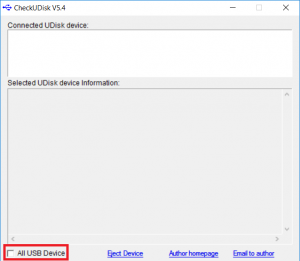
Главное окно программы CheckUDisk
Если флешка вставлена в USB разъем, то в списке “Conected UDISK Device” она должна отобразиться по своему названию – Kingston, Silicon Power, Qumo и так далее.

Определение vid pid флешки в программе CheckUDisk
Как только вы выделите одиночным кликом левой кнопкой мыши свою флешку в списке, то в нижнем окне “Selected Udisk device information” будут отображены ее параметры VIDPID любой USB флешки по которым в дальнейшем вы подберете утилиту для восстановления.
Лучшая благодарность автору — репост к себе на страничку:
Источник: helpadmins.ru